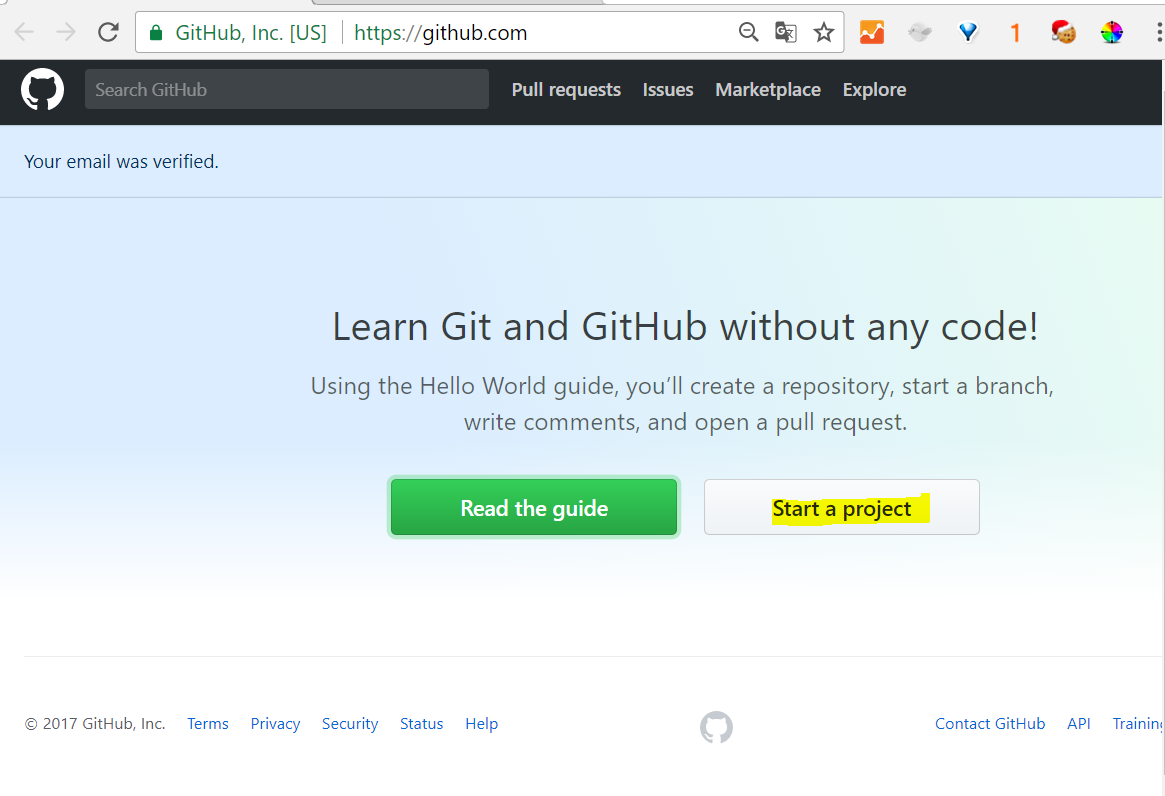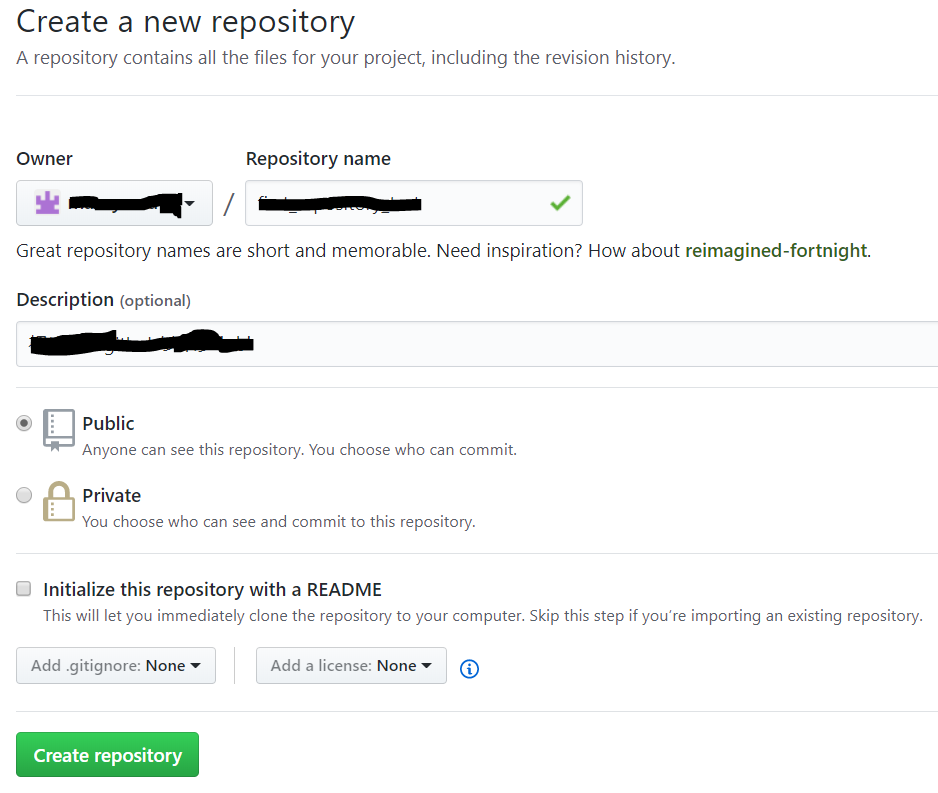先日windowsパソコンに、
ubuntu on windows 環境を構築し
Ruby on Rails環境まで構築できました。
そこで、どうやってバージョンを管理するのか
会社の仕事ではsvnを使ってるんだけど
githubをつかってみたーい!
家のパソコンと外でも使うパソコン、
どちらでもソースを見たい。
だからWebサービスで管理したい!
Bitbucketは、
Railsチュートリアルで経験してるんだけど
githubを使ってみたーい!
そして、私はgithubを使いこなせるカッコいいエンジニアになるんです!
そんな理由使ってみたので、手順をまとめました。
初めてなので間違いなどあるかもしれません。
(もし気づいたお優しい方は教えていただけると助かります)
■環境
Windoes10 home の
Ubuntu on bash on windows
を使用してUbuntu環境から繋ぎます。
手順
①githubのアカウント登録
こちらから新規登録をしました。
githubのトップページ
有料プランも(7$(日本円で800円くらい?)/月)もありますが、今回は無料アカウントで登録しました
登録が完了すると、メールが届きますので、
届いたメールのURLを押下しアカウントを認証させます。
②リポジトリの作成
とりあえずこんな設定で
これでソースを管理するためのリポジトリが
出来たのだろうと思います。
③サンプルのHTMLファイル作成
$mkdir github_test
$cd github_test
$touch hello.html
とコマンドを入力しHTMLファイルを作成。
ソースを大好きな「Hello, World!」と表示するように修正
<!DOCTYPE HTML>
<html>
<head>
<title>hello, world!</title>
</head>
<body>
Hello, World!
</body>
</html>
④ローカルgitにリポジトリ作成
git管理したいHTMlファイルを作ったためそのディレクトリの階層にローカルのgitリポジトリを作成します。
$git init
⑤ローカルリポジトリに追加
git管理したい先ほど作ったHTMLファイルをローカルリポジトリに追加します。
$git add hello.html
全部追加する場合は以下のコマンドを実行するとできます。
$git add --all
⑥ローカルリポジトリにコミット
続いては、リポジトリに追加されているのでコミットを行います。
$git commit -m "gitへ初めてのコミット"
[-m]を付けることで、エディターを起動せずにコミットメッセージを指定できるそうです。
後ろについてるダブルクォート("")で囲まれている内容がコメントです。
※ダブルクォート、ダブルクォーテーションは同じ意味です。
補足:ファイルが本当に追加されたのか確認してみる
gitにファイルが追加されているのかは、以下のコマンドで確認できます。
$git status
以下のようなメッセージが表示されれば全てコミット済みなのだと思います。
□□□□□□□□□□□□□□□□□□□□□
On branch master
nothing to commit, working directory clean
□□□□□□□□□□□□□□□□□□□□□
⑦リモートリポジトリに追加する
bithubでリポジトリを作成したと思いますが、
そこに書いてあった以下の示す部分をコマンドで実行します。
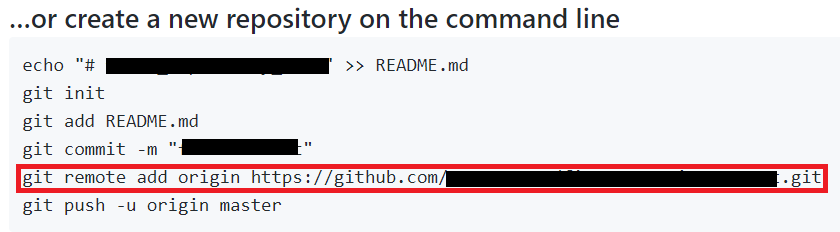
⑧githubへプッシュする
ローカルリポジトリで変更した内容を
githubのリモート環境へ反映させます。
$git push origin master
githubに登録したユーザー名と
パスワードが聞かれますので入力してください。

これで、githubのマイページを確認したら、
ちゃんと登録されていましたー!